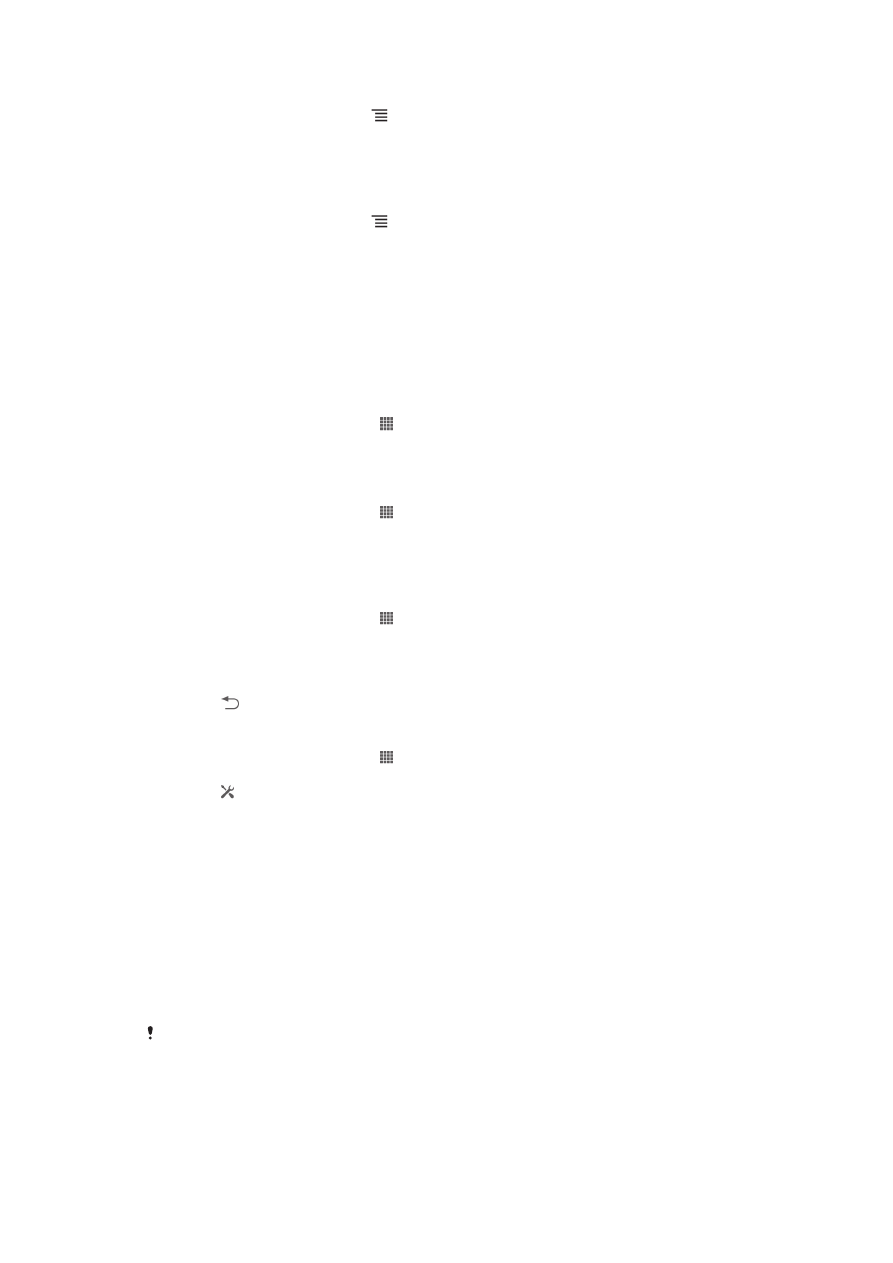
Uso de la pantalla táctil
Al adquirir el teléfono, este presenta una lámina de plástico adherida a la pantalla.
Debe retirar esta lámina antes de utilizar la pantalla táctil. De lo contrario, es posible
que no funcione correctamente.
Cuando no utilice el teléfono durante un periodo establecido de tiempo, la pantalla se
oscurecerá para ahorrar energía y se bloqueará de forma automática. El bloqueo de
pantalla evita que se realicen acciones no deseadas en la pantalla táctil cuando no
esté utilizando el teléfono. También puede configurar claves personales para proteger
su suscripción y asegurarse de que sólo puede acceder al contenido del teléfono.
La pantalla de su teléfono es de cristal. No toque la pantalla si el cristal está agrietado o roto.
No intente reparar una pantalla dañada. Las pantallas de cristal son sensibles a las caídas y
golpes. El manejo negligente no está cubierto por el servicio de garantía de Sony.
Para abrir o resaltar un elemento
•
Pulse el elemento.
16
Esta es una versión para Internet de esta publicación. © Imprimir sólo para uso privado.

Opciones de marcado
Casilla de verificación marcada
Casilla de verificación no marcada
Opción de lista marcada
Opción de lista no marcada
Para marcar o anular la selección de opciones
•
Puntee la casilla de verificación u opción de lista correspondiente.
Utilizar el zoom
Las opciones de zoom disponibles dependen de la aplicación que esté utilizando.
Para usar el zoom
•
Cuando se encuentre disponible, pulse
o
para acercar o alejar la
imagen.
Puede que deba arrastrar la pantalla (en cualquier dirección) para que se muestren los iconos
del zoom.
Para acercar con dos dedos
•
Coloque dos dedos en la pantalla al mismo tiempo y acérquelos (para alejar el
zoom) o apártelos (para ampliar el zoom).
Utilice la función de zoom cuando vea fotos y mapas o cuando navegue por Internet.
Desplazamiento
Desplácese moviendo el dedo arriba y abajo de la pantalla. En algunas páginas web
también se puede desplazar a los lados.
Si arrastra o da toques rápidos no activará nada en la pantalla.
17
Esta es una versión para Internet de esta publicación. © Imprimir sólo para uso privado.

Para desplazarse
•
Roce el dedo en la dirección por la que desee desplazarse en la pantalla.
Para desplazarse más rápidamente, roce su dedo en la dirección que desee ir en la pantalla.
Rozar
•
Para desplazarse más rápidamente, desplace su dedo en la dirección que
desee ir en la pantalla. Puede esperar a que el desplazamiento se detenga por
sí solo o puede detenerlo inmediatamente tocando la pantalla.
Sensores
Su dispositivo posee sensores que detectan tanto la proximidad. El sensor de
proximidad desactiva la pantalla táctil durante las llamadas de voz cuando su cara
toca la pantalla. Esto impide que active sin querer funciones del dispositivo mientras
se atiende una llamada.